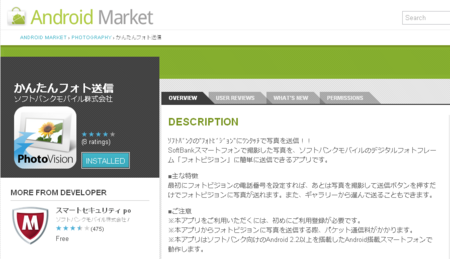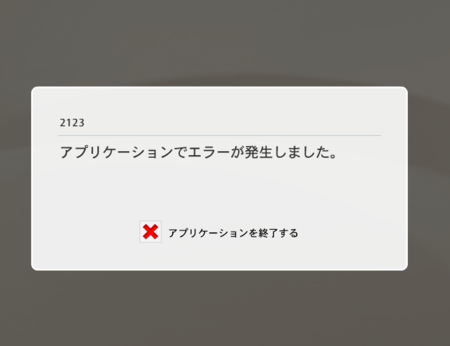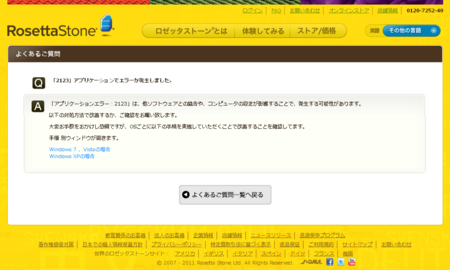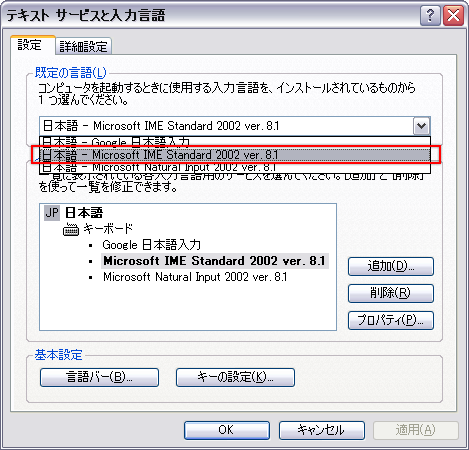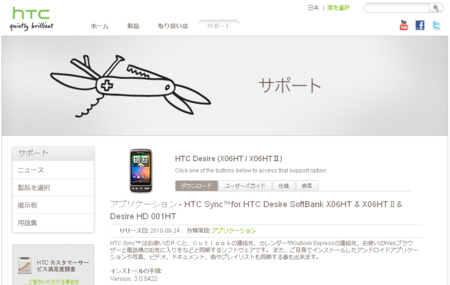2011年3月アーカイブ
ブラウザの画面キャプチャを「枠なし」&「固定サイズ」で撮る
用意するもの
- ブラウザのキャプチャアドオン:Firefoxなら、PageSaverとか、Screengrabとか。
- サイズをリサイズするブックマークレット(参考:IDEA*IDEA ウィンドウサイズを変更するブックマークレット)
ブックマークレットの作り方(Firefoxの場合)
-
ブックマーク > すべてのブックマーク で ブックマーク管理ウィンドウを開き「ブックマークツールバー」を選択
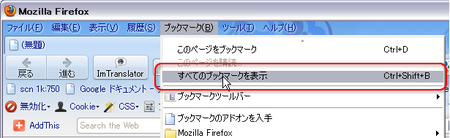
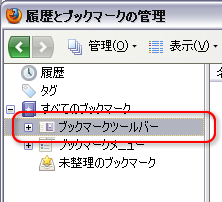
-
管理>新しいブックマーク
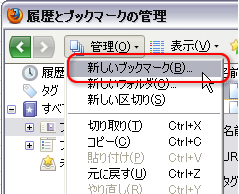
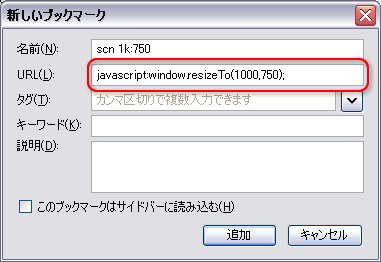
名前:scn 1k:750
URL:javascript:window.resizeTo(1000,750);
-
できたブックマークレットをクリックして画面をリサイズ

-
アドオンで画面キャプチャを撮る
※横幅固定、高さが「なりゆき」の場合は、キャプチャツールで「ページ全体を保存」すればよい。
-
撮れた画像のサイズを調べると1000x750ではないはず。
これはブックマークレットがウィンドウ全体のサイズをリサイズしているため。なので、きれいに1000x750になるように調整する。
私の場合、撮れた画像は、975x520だったので、1000+(1000-975)と750+(750-520) だったため URLの内容をjavascript:window.resizeTo(1025,980);に変更した。
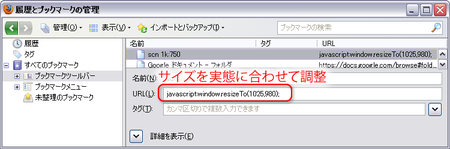
まとめ
メニューなどの構成を変更すると、画面サイズが変わる恐れがあるので、注意。
アドオンで画面サイズを指定できるものとかもあると思いますが、ブックマークレットだとアドオンがないブラウザでも通用する技なのでよいかもしれません。(言い訳)
もっといい方法
灯台元暗し とはこのことで、もっと簡単にサイズを設定する方法がありました。
Web Developerアドオン を使用すれば、画面サイズをさらに容易に変更できます。
- Comments (Close): 0
- TrackBack (Close): 0
Softbankのフォトビジョンに写真を送信するAndroidアプリ『かんたんフォト送信』
やっと出ました。Androidからも写真をフォトビジョンに送信できるアプリ『かんたんフォト送信』です。
フォトビジョンが親元にあるのに、それに送信する手段がiPhoneにしかなくて。で、Androidからはメール添付で送信するしかないんだけど、それをするには、フォトビジョン側にiPhoneには不要なオプション設定が必要という、非常に矛盾した状態だった。
1つ問題が解決した。あとは、画面キャプチャを簡単に撮る機能かな。
- Comments (Close): 0
- TrackBack (Close): 0
目からウロコの Facebook 像がわかる一冊 『Facebook仕事便利帳』
Facebookを使いこなしているかどうかは自分でもわからないが、この本を読む限り、著者の5割も使いこなせていないと思った。
実に、奥が深いFacebookを、目的別に分けて紹介してあるが、いわゆる一般的な方法での切り口ではない。
たとえば、『「あと○日!」を知らせて皆の気もちを盛り上げる』(PRカテゴリ、P110)というサブジェクトがある。
(Facebookのヘルプにも、他のマニュアル本にもこんなサブジェクトは載っていないだろうが)
説明を読むと、ウォールに近況を載せる際にも、発売までカウントダウンすれば、紋切り型でうるさいと思われるノイズも違う風にとらえてもらって「いいね!」が拍手のようになれば素敵ですよ!ということだそうだ。
つまり、機能だけなら「ウォールという掲示板のようなシステムがあって、テキストはもちろん写真や動画、リンクも載せられます。」で終わってしまいそうなところを、これだけ魅力的に紹介しているのだ。
テーマの作り方が、操作方法を機械的に教えるだけじゃなくて、どうやって使いこなすといいのか、イメージが膨らむようにまとめているのだから、具体的な使い方のアイデアが広がりそうだ。
未経験者なら使ってみたくなるはずだし、今まで違う使い方をしていた人なら、そうか!その手があったか!って思うはずだ。
この本は、そんなアイデアがたくさん詰まっている。「仕事便利帳」だから、仕事をしない人には無関係かというと、そうではないのだ。どちらかというと、もっと広義にとらえても良いだろう。
Facebookが大好きな人・興味ある人全般に向けられている本なのだ。
- Comments (Close): 0
- TrackBack (Close): 0
Google IMEで動かなくなるRosettaStone(ロゼッタ・ストーン)
ずっと使っていたATOKを解約して、Google IMEにしてみたら突然動かなくなったソフトがあった。
エラーは次のようなもの。「2123 アプリケーションでエラーが発生しました。」
いろいろと検索したら、どうやら対処方法が公式サイトに載っていました。
で、その対処方法はOSごとに違うらしいので、上記ページから詳細を確認する必要がある。
わたしの場合、XPで見てみたらGoogleIMEを入れたのが原因らしい。
で、RosettaStoneアプリの時だけ、MS IMEにすれば起動するらしい。(IMEの切り替えは[ Ctrl+Shift ]です)
がGoogleIME以外のIMEが見つからない(汗)
そういえば、MS IMEは不要だといって、以前無効にしていたので、それを有効にしなおす。
コントロールパネル > 地域と言語のオプション の言語タブ で「詳細」>テキスト サービスと入力言語 で 規定の言語 に 日本語 MS IMEを追加。(GoogleIMEが既定だとRosettaStoneが起動したときにGoogleIMEになってしまって、アプリの起動に失敗します)
これで、無事RosettaStoneが起動した。
- Comments (Close): 0
- TrackBack (Close): 0
htc desire のシリアル番号はどこに?
HTC Desire(X06HT)には、HTC製のsyncというデスクトップPCと携帯を同期するソフトがある。
実は、使わなくてもあまり不便は感じ無いのだけど、USB接続が簡単にできるので、そのためだけにインストールした。
まず、ソフトウェアをインストールするには、HTCのホームページからDesire用のsyncをダウンロードするわけだが、それには「シリアル番号」が必要だ。
しかも、肝心のシリアル番号を案内するためのWEBリンクが切れている!(おいおい)そこで、シリアル番号がどこにあるのかを紹介しておく。
1.バッテリーを外した本体側にP/NとS/Nが書いてある。必要なのはSerial/Numberなので、これをメモしておこう。
2.ソフトウェアはhtcのサイトからダウンロードする。
3.インストールは極めて簡単で、ドライバーとかも不足していれば、自分でインストールしてセットアップしてくれるが、基本的にアンチウイルスソフトを一時的にオフにしないといけないようだ。
本当はアプリも同期してくれると嬉しいんだけど、それはないみたい。
- Comments (Close): 0
- TrackBack (Close): 0
- Feeds
- About